接收“磁盤上沒有足夠的可用空間”彈出窗口時該怎麼辦
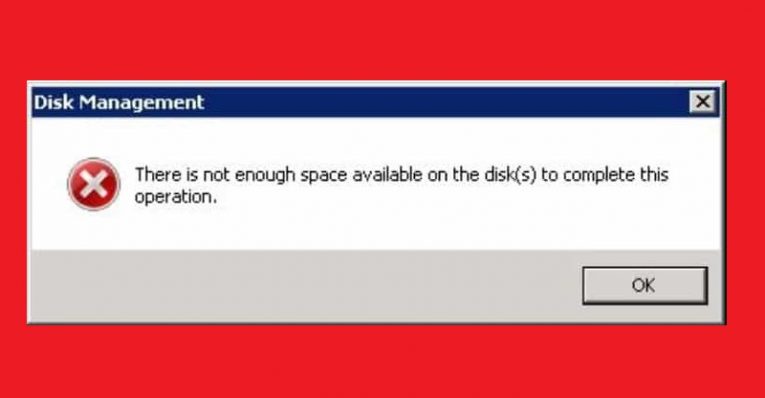
有可能大多數用戶都熟悉這個特定的錯誤消息 - 特別是如果你使用過多的軟件或更大的文件。如果您曾經嘗試下載一個特別笨拙的文件或文件夾,這些文件或文件夾中充滿了這些文件,或者試圖讓您的計算機比其咀嚼更多,那麼您幾乎肯定會熟悉此錯誤消息。它只是簡單地說:
Table of Contents
“磁盤管理
磁盤上沒有足夠的可用空間來完成此操作。“
該錯誤有點不言自明 - 您嘗試執行的操作需要比您的設備可用的硬盤空間更多的硬盤空間。因此,在釋放空間之前,您的機器甚至無法開始執行它。
通常,這是由“混亂”引起的 - 隨著時間的推移,硬盤驅動器傾向於收集它,因為用戶忘記或推遲清理他們的機器過時或冗餘的文件和程序。該錯誤也可能由所謂的“MBR分區限制”引起 。毫無疑問,操作卷的大小而無需重新安裝整個操作系統和從頭開始設置PC的麻煩是一個很好的功能 - 但是,你可以用它做什麼是有限的。不允許用戶創建超過四個分區,如果您嘗試在太小而無法容納它的分區上執行操作,那麼您就不走運了。當然,您可以編輯這些分區的大小......但是請記住,這樣做會擦乾淨您的硬盤。此外,如果磁盤管理實用程序無法檢測對這些分區所做的更改,則可能會彈出此問題。
那麼如何解決這個問題呢?
手動釋放磁盤空間
只需通過磁盤驅動器並刪除舊的,冗餘的,過時的和整體無用的文件和程序,就可以創造奇蹟來釋放空間。當然,你需要密切關注你刪除的內容,以確保將來可能不需要的東西被轉儲到垃圾箱中,但只是滾動瀏覽文件和文件夾並刪除明顯無用的東西可以釋放出驚人的空間。舊程序也可以通過位於“ 控制面板 ”中的“添加或刪除程序”功能退回到回收站。
重新掃描磁盤
用戶可以採取的另一個避免此特定錯誤的步驟是重新掃描有問題的磁盤。這是你如何做到這一點:
- 按“WINKEY + R”啟動“運行”框。
- 輸入“diskmgmt.msc”以啟動磁盤管理功能。
- 從菜單功能區中選擇“操作” 。
- 從下拉菜單中選擇“Rescan Disks” 。
- 等待完成該過程。
壓縮磁盤驅動器。
在某些情況下,此Windows功能也可用於解決問題. 請注意,它可以實現的限制 - 如果您只是有太多文件和程序無法進一步壓縮,則可能無法釋放中斷操作所需的空間。
- 轉到“開始”菜單,然後打開“計算機”文件夾。
- 右鍵單擊要壓縮的驅動器圖標。
- 單擊下拉窗口中的“屬性” 。
- 找一個顯示“壓縮”的按鈕或複選框並檢查或按下它。
- 單擊“應用”完成作業。





